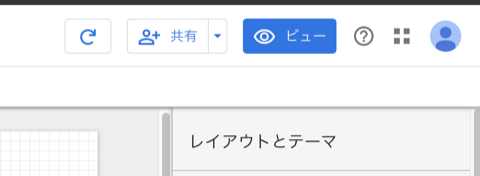データポータルでレポートを作成したら、PDFに変換してダウンロードしたい場面があると思います。今回は、データポータルのレポートをPDFでダウンロードする方法を説明します。
※アップデートでPDFの出力に対応しました。
PDFでダウンロードする方法
全てのページをPDF化する
- 画面右上の共有ボタンの右にある下矢印をクリック
- 「レポートをダウンロード」ボタンをクリック
- ポップアップが開くので、「すべてのページ」をクリック
- ダウンロード完了



指定ページをPDFでダウンロード
ポップアップが開いた際に、「ページを選択」をクリックすることで、任意のページを1つのPDFファイルに変換してダウンロードが可能です。

その他オプションについて
| カスタムの背景色を無視する | テーマのカスタム背景色を設定している場合、白に変換される |
| レポートに戻るリンクを追加する | PDFファイルのページにページ移動用の「戻る」ボタンが設置される |
| レポートをパスワードで保護する | PDFに任意のパスワードを設定できる |
印刷の際にインクを無駄に消費しないようにしたいなどの細かい要望が反映されているような感じがしますね。
さすがはGoogleといったところ。
リリース当初はこのような機能は全くなかったのですが、頻繁にアップデートされ、次々に機能が追加されています。今後もさらに使いやすくなることでしょう。